
时间:2020-07-10 13:34:39 来源:www.win10xitong.com 作者:win10
任何电脑系统都会有瑕疵,win10系统也不例外。今天有用户遇到了Win10系统怎么打开dll文件的问题,新手处理关于Win10系统怎么打开dll文件的问题不是特别容易,我们现在就来看下怎么处理,小编整理出了操作流程:1、打开一个程序的安装目录,可以看到一些dll的一些文件,双击就会出现提示,如果电脑中没有安装对应软件的话就无法打开它。2、右击此文件选择打开方式,选择记事本就行了。上面说得比较简单,下面我们就结合图片,一起来看看Win10系统怎么打开dll文件的具体处理举措。
dll是什么文件?
dll是Dynamic Link Library的缩写,意为动态链接库。DLL文件一般被存放在C:WindowsSystem目录下。在Windows中,许多应用程序并不是一个完整的可执行文件,它们被分割成一些相对独立的动态链接库,即DLL文件,放置于系统中。当我们执行某一个程序时,相应的DLL文件就会被调用。一个应用程序可有多个DLL文件,一个DLL文件也可能被几个应用程序所共用,这样的DLL文件被称为共享DLL文件。
dll文件怎么打开?
1、打开一个程序的安装目录,可以看到一些dll的一些文件,双击就会出现如图提示,如果电脑中没有安装对应软件的话就无法打开它。
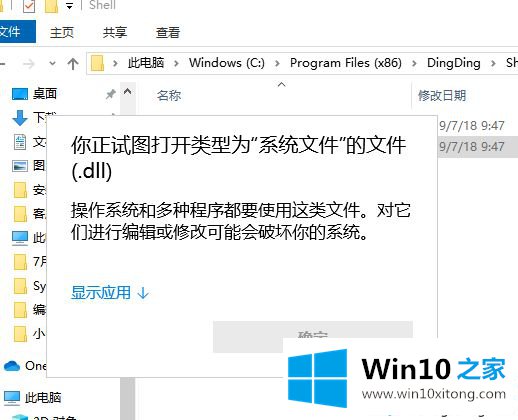
2、右击此文件选择打开方式,选择记事本。
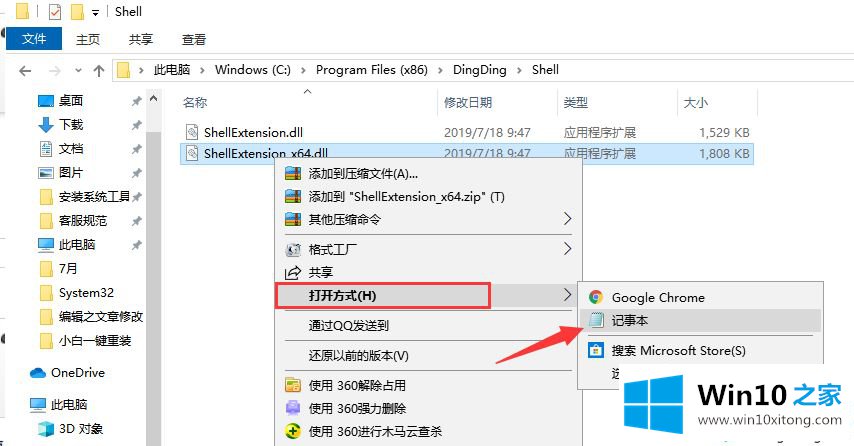
3、得到的就是一团乱码。
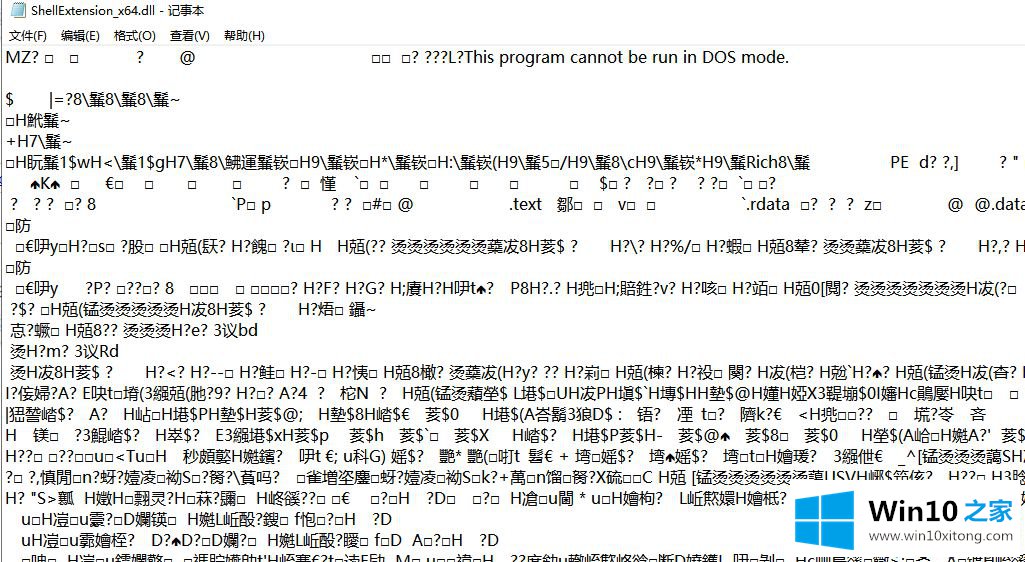
4、想要查看它就可以下载安装Reflector绿色版反编译工具,运行Reflector,出现如图所示窗口。
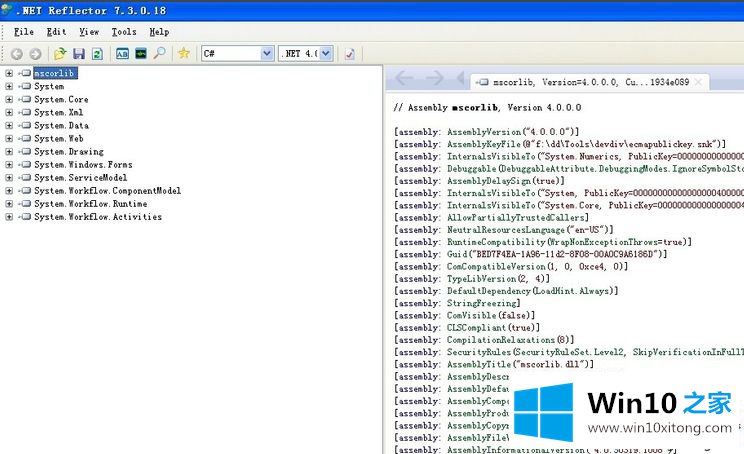
5、选择DLL对应的版本,点击OK。
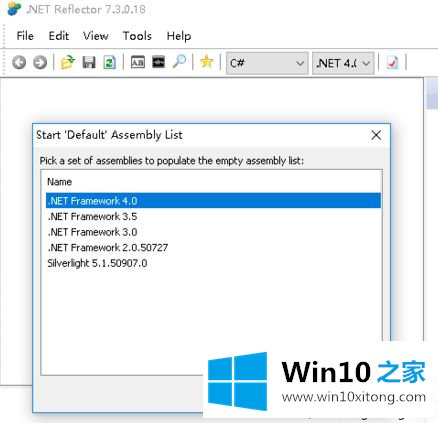
6、点击左上角的File,选择Open Assembly,选择需要打开的dll文件。
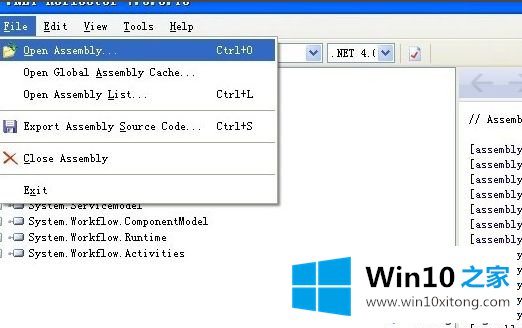
7、之后在左侧栏就可以看到打开的dll文件,点击展开,在所选择的.dll文件下面可以看到dll中所有的编写的类别,点击可看到详细内容。
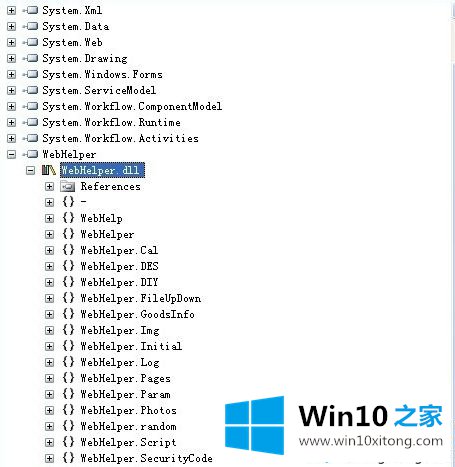
8、虽然我们顺利打开了dll文件,并且也看到了里面的内容,但如果你没有一定的编程或者代码知识,是看不懂这些内容。
Win10系统打开dll文件的方法就介绍到这里了,充满好奇心的小伙伴可以参考教程打开查看,希望对大家有所帮助。
以上内容就是Win10系统怎么打开dll文件的具体处理举措,有遇到这样问题的网友可以按照上文介绍的方法尝试处理,希望对大家有所帮助。